Содержание
- 1 Установка ПО – драйверов устройства
- 2 Настройка программного обеспечения
- 3 Настройка скорости модема на максимум
- 4 Управление услугами Билайн
- 5 Настройка соединения и Wi-Fi
- 6 Обучающее видео: Как настраивать роутер Билайн
- 7 3G модемы
- 8 4G модем от Билайн
- 9 Интернет тарифы для USB-модема
- 10 Основные требования и характеристики к модемам Билайн
- 11 Как подключить и настроить интернет
- 12 Заключение
Мобильный интернет нужен многим для обеспечения доступа в интернет в любое время с разных портативных устройств. Билайн дает возможность получить интернет соединение высокой скорости, поэтому он так популярен. Но прежде, чем начать пользоваться, модем необходимо настроить.Местоположение самого модема определяет качество передачи сигнала, на что всегда надо обращать внимание. В статье мы осветим такие вопросы, как настройка профиля и его параметров, установка программного обеспечения и как получить высокую скорость интернета.
Установка ПО – драйверов устройства
При покупке устройства – USB модема от Билайн – можно еще в магазине, с помощью продавца, подключить такую опцию на новый номер, как «Хайвей». Это популярная услуга, которую устанавливают на многие устройства связи для увеличения трафика интернета до 20 Гб в месяц плюс ночной безлимит в придачу к базовому предложению. Чтобы заставить модем работать, его нужно установить на ноутбук. Для этого вставить флэш в USB разъем и дождаться его обнаружения как нового устройства – оптический диск. Если автоматически появление не срабатывает, можно открыть вручную через автозапуск – файл Autorun.exe в новом, определившемся диске. Установка программы начнется сразу. Во всплывающих окнах вы читаете условия соглашения, ставите галочку на согласие и указываете путь установки на компьютер. Инсталляция занимает определенное время, пока загружаются драйвера. Процедура интуитивно понятна и не представляет сложностей для пользователей начального уровня.
Настройка программного обеспечения
Для настройки USB модема от Билайн и подключения его к интернету, после установки, нужно зайти в раздел профиля. В настройках этого самого профиля заполнить такую информацию в полях:
- Имя – Beeline Internet;
- Название точки доступа – Internet.beeline.ru;
- Номер для звонка – *99#;
- Логин – beeline;
- Пароль – beeline.
Создаются профили под разные сим-карты Билайн, если они есть, после разблокировки. Если в процессе загрузки драйверов и софта модема, не появилось экрана с активным профилем, его можно создать самостоятельно, вписав данные.
Настройка скорости модема на максимум
Если при установке вы обнаружили, что скорость интернета падает и постоянно переключается на более стабильные сети 2G, можно устранить проблему, разогнав модем. Увеличение скорости приведет к лучшей производительности и пользоваться интернетом будет удобнее. Чтобы лучше работать, нужен сильный сигнал. Мобильные устройства работают лучше там, где наиболее устойчивый и сильный сетевой сигнал от базовой станции. По умолчанию модем будет соединяться с сетью 2G, если обнаружит ее, даже если изначально отмечено WCDMA, а это снижает возможную скорость.Чтобы сделать модем более быстрым, нужно в настройках модемной программы при выключенной сети интернет отметить пункт «Только WCDMA» для 3G. Если ваш модем поддерживает сеть 4G, то установить галочку на пункте – «Только WCDMA и LTE». Модем следует зарегистрировать на новых параметрах в высокоскоростной интернет сети, что происходит автоматически в появляющихся окнах. Далее – подключить интернет и проверить скорость работы. Сети последних поколений «ловят» не везде так хорошо, как 2G, это зависит от плотности покрытия станциями нового уровня связи. Лучше устройства будут работать на открытых пространствах, а в комнате – у окна, где нет множества бетонных преград для прохождения сигнала. Для усиления сигнала также предназначены антенны, которые покупаются в точках продажи мобильных устройств, и устанавливаются снаружи помещения.
Изменение параметров маршрутизатора Билайн производится в его веб-интерфейсе. Получить доступ к нему вы сможете после перехода по адресу, который указан на специальном стикере. У роутеров 4G он расположен под батареей. Там же находится пароль, используемый для авторизации.
Интерфейс панели управления роутером выполнен в стиле Metro. Среди его особенностей можно выделить интеграцию с данными SIM-карты. Прямо в браузере вы можете просматривать и редактировать сообщения и контакты, записанные в памяти SIM. На стартовой странице также находится раздел с текущими параметрами соединения. В правом верхнем углу отображается текущий уровень заряда батареи, приёма Wi-Fi и статус SIM-карты.
Важно! Роутеры Билайн MF90 поддерживают две технологии подключения: 3G и 4G.
Управление услугами Билайн
Для перехода в личный кабинет пользователя потребуется получить СМС с паролем доступа. Запросить сообщение можно в соответствующем разделе «Личный кабинет». Изменение параметров производится на внешнем сайте.
Раздел «Услуги» предоставляет возможность изменять дополнительные свойства подключения. При этом используются команды USSD, которые необходимо вводить в специальное текстовое поле. Ознакомиться со списком доступных услуг можно на сайте оператора Билайн.
Настройка соединения и Wi-Fi
Перейдите в раздел «Настройки -> Сеть». По умолчанию установлен автозапуск: соединение устанавливается при каждом включении роутера Билайн. При необходимости это значение можно изменить, но в этом случае для подключения потребуется каждый раз входить в веб-интерфейс. Также в этой вкладке можно выбрать, требуется ли подключение в роуминге.
Обратите внимание! Тарификация Интернета в роуминге отличается от стоимости использования в пределах РФ.
Для изменения настроек беспроводной сети перейдите в раздел «Wi-Fi». Здесь вы сможете установить название сети, выбрать тип шифрования и задать пароль, используемый для подключения. Параметр «Изоляция точки доступа» отвечает за локальное соединение. После его включения девайсы смогут подключаться к Интернету, но возможности передачи данных между ними не будет. Поле «Передача имени сети» отвечает за видимость Wi-Fi. При установке значения «Выключить» Wi-Fi станет скрытым. Ограничить количество подключенных устройств можно в разделе «Максимум подключений».
Важно! Для максимальной защиты сети используйте буквы, цифры и специальные символы в пароле к вашему Wi-Fi.
Расширенные параметры Wi-Fi доступны в разделе «Дополнительные настройки». Большинство 3G/4G роутеров этого провайдера поддерживает работу в двух диапазонах: 2.4 ГГц и 5 ГГц. Но в отличие от домашних роутеров, одновременная работа двух сетей на разных частотах невозможна. Рекомендуется выбор частоты 5 ГГц, если все ваши устройства могут на ней работать. Это позволит получить более высокую скорость передачи данных и помехоустойчивость. Остальные значения на этой странице можно оставить без изменений.
Обучающее видео: Как настраивать роутер Билайн
Удобство использования беспроводного интернета подтверждается значительным ростом пользователей сети при помощи ноутбуков, смартфонов и прочих устройств. Разумеется, чтобы пользоваться всеми возможностями интернета, нужно озаботиться подключением к нему (модем, Wi-Fi). Для этого необходимо определиться с требуемой скоростью передачи данных, характеристиками и стоимостью 3G и 4G модемов от Билайн, возможными затратами на интернет и соответствующими тарифными планами.
Содержание
3G модемы
Развитие стандартов связи не стоит на месте, уже широко применяется стандарт 4G, однако 3G модем продолжает оставаться популярным. Этому способствует предоставляемая скорость передачи данных до 20 Мбит/с, а также умеренная стоимость USB-устройства по сравнению с усовершенствованными моделями.
Дополнительный плюс – покрытие почти всей территории Российской Федерации, чем не может похвастать 2G.
Основным минусом 3G модема можно считать то, что приобрести данное устройство в связи с прекращением их производства довольно проблематично, несмотря на то, что их работоспособность сохранена.
4G модем от Билайн
Максимум преимуществ способна предоставить SIM-карта оператора с 4G, позволяющая обеспечить скорость интернета до уровня 150 Мбит/с.
Среди прочих преимуществ выделяются:
- Покрываются все сети с форматами от 2G до 4G, при этом показатели их использования стремятся к максимальным;
- Доступ к сети посредством прочих мобильных устройств (ноутбук, смартфон, Wi-Fi) не ограничивается.
Основной минус, который отмечают пользователи этого модема Beeline – более высокие (по сравнению с прочими вариантами) цены.
Однако способы минимизации этого недостатка все же существуют:
- Приобрести роутер из недорогого ценового сегмента;
- Синхронизировать сети.
Советуем ознакомиться: Как прошить модем Билайн под все сим-карты? Какой выбрать wi-fi роутер для интернета?
Интернет тарифы для USB-модема
При приобретении USB-модема в офисе Beeline (как, впрочем, и других операторов), дополнительно пользователь получает SIM-карту, содержащую определенное количество трафика.
На момент написания оператор предлагает в комплекте с USB-модемами SIM-карты, на которых можно активировать опции:
- #можноВСЕ (бесплатна для планов тарификации «ВСЕ2», «ВСЕ3», «ВСЕ4», «ВСЕ5», «ВСЕ за 1800 + роуминг»);
- Опция «Хайвей» (для клиентов на постоплатной системе расчетов);
- Автопродление скорости 5 Гб;
- Безлимитные карты;
- Безлимитный интернет в роуминге.
Список тарифов для модема:
Полезные статьи: Что делать, если интернет не работает? Как отключить домашний интернет? Как позвонить в отдел Билайна по вопросам домашнего интернета?
Основные требования и характеристики к модемам Билайн
Одна из наиболее пользующихся популярностью модель модема – ZTE MF823, поддерживающая работу с Windows различных версий и слотом для дополнительной памяти до 32 Гб. Но прежде всего эту модель ценят за рабочие характеристики, ведь она способна обеспечить скорость получения данных до 100 Мбит/сек и скорость передачи до 50 Мбит/с.
Кроме этого к преимуществам модема относят:
- Есть возможность подключить антенну, что позволит повысить скорость передачи данных;
- Можно синхронизировать с ноутбуком, и это даст возможность повысить показатели производительности (при этом, процессор должен работать с частотой не меньше 1 ГГц, а оперативная память не менее 1 гб.).
Рекомендуем к просмотру:
Как подключить и настроить интернет
Самостоятельная настройка модема не вызывает чрезмерных затруднений и предусматривает выполнение следующих действий:
- Вставить SIM-карту в модем;
- Поместить модем в незанятый USB-разъем на ноутбуке;
- Установка приложения и драйверов начнет выполняться автоматически;
- После установки приложение должно запуститься самостоятельно, открыв главное меню, позволяющее настроить модем (если этого не произошло, то нужно его запустить, кликнув по появившемуся значку на рабочем столе или в меню запуска);
- В меню необходимо найти раздел «Управление счетом», среди доступных сервисов выбрать «Активация стартового баланса», и подтвердить свои действия, нажав соответствующую кнопку;
- Останется лишь нажать на кнопку «Подключить» в главном меню приложения, и компьютер будет готов к работе в сети интернет.
Оператор также разработал веб-интерфейс, предоставляющий доступ ко многим функциям по управлению модемом. Чтобы его открыть, нужно в адресной строке интернет-браузера ввести 192.168.8.1. или m.home.
Настройка выполняется однократно, введенные изменения сохраняются, и повторно выполнять действия уже будет не нужно.
Установка драйверов и программ для интернета
Приобретение USB-модема предполагает последующее подключение комплектующей его SIM-карты к одному из тарифных планов Beeline. Опытные пользователи рекомендуют к подключению одну из опций разработанной оператором линейки услуг «Хайвей» (выбор стоит сделать в зависимости от предполагаемого расхода трафика).
После этого можно приступать к настройке модема и последовательно выполнить следующие шаги:
- Произвести включение компьютера или ноутбука;
- Вставить USB-модем в любой незанятый USB-разъем и дождаться установки приложения (драйверов);
- В перечне дисков должен появиться новый, с именем «Билайн», который нужно запустить;
- При настройках безопасности, которые не позволяют установиться приложению автоматически, необходимо кликнуть на файл Autorun.exe (должен находиться на диске);
- Затем следует прочесть лицензионное пользовательское соглашение и подтвердить свое согласие, нажав соответствующую кнопку;
- Итогом должен стать появившийся ярлык для запуска программы настройки модема Beeline.
Статьи по теме: Как узнать свой номер Билайна на телефоне и модеме? Карта зоны покрытия карты 3G и 4G
Настройка параметров модема Билайн
Корректные сетевые настройки должны содержать следующие данные:
- В позиции «Имя» должно быть указано «Beeline Internet»;
- В строке, отвечающей за точку доступа (APN), указывается адрес internet.beeline.ru;
- Номером для дозвона указывается *99#;
- Позиции «Логин» и «Пароль» – «beeline».
Видео по теме:
Если по результатам подключения профиль с такими данными не сформировался, необходимо самостоятельно ввести корректные данные в соответствующие позиции.
Как повысить скорость передачи данных через модем
Снижение скорости интернета, ее необъяснимые колебания, подключение устройства через 2G – такое случается при использовании USB-модемов.
Причина объясняется довольно легко: при подключении устройство по умолчанию выбирает сеть с наилучшим сигналом, несмотря на то, что ею может стать сеть, не предоставляющая высокую скорость интернета (в нашем случае – 2G).
Чтобы решить такую проблему нужно:
- Совершить отключение от интернета;
- Открыть программу, отвечающую за настройку модема;
- Установить отметку на пункте «Только WCDMA или LTE»;
- Подождать повторную регистрацию;
- Снова войти в интернет.
Иногда помочь в увеличении скорости может пересадка ближе к окну или дополнительная антенна.
Заключение
Разумеется, при выборе модема стоит отдать предпочтение работающим в сети 3G или 4G, впрочем, сегодня распространены повсеместно именно 4G. Чтобы использование интернета не было слишком дорогим, рекомендуется приобрести роутер или синхронизировать устройство, например, с ноутбуком. При понимании, что трафик будет использоваться довольно интенсивно, стоит сразу подключить тарифный план, который предоставит максимальное количество гигабайт, подключить дополнительную антенну и оплатить подключение необходимых опций.
Корректно настроить и активировать модем тоже важно, это позволит избежать неправильной работы оборудования в будущем, и, как следствие, вызова специалиста оператора для настройки.
Увеличение скорости передачи данных достигается либо более точной настройкой сети, либо покупкой антенны (можно просто переместиться ближе к оконному проему для усиления сигнала). В целом, usb-модем является отличным решением проблемы доступа в интернет без привязки к определенному месту.
Специально для вас: Услуга «Подписки» от БилайнИспользуемые источники:
- https://tarifrus.ru/nastrojka-usb-modema-bilajn-3g-i-4g-lte-i-ego-podklyuchenie-k-noutbuku/
- http://winetwork.ru/nastrojka-routera/bilajn.html
- https://lkabinet-beeline.ru/uslugi/usb-modemy-dlya-interneta


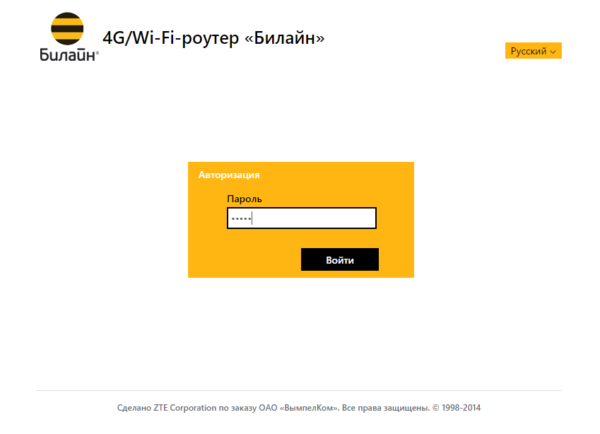
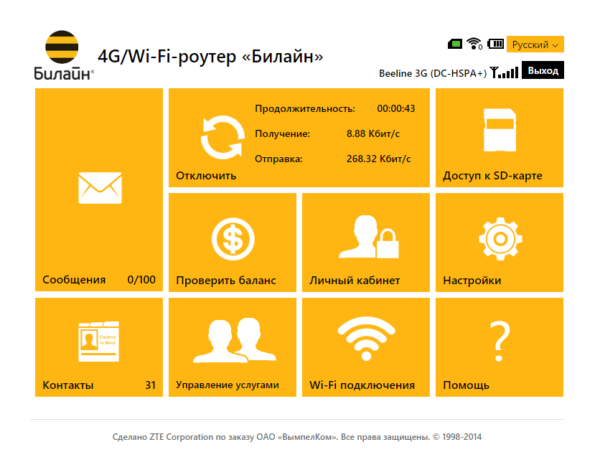
 Домашний интернет с Wi-Fi от Билайн: как подключить услугу и настроить роутер
Домашний интернет с Wi-Fi от Билайн: как подключить услугу и настроить роутер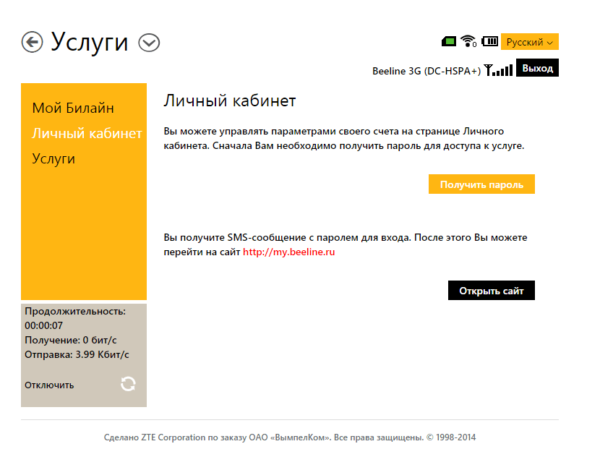
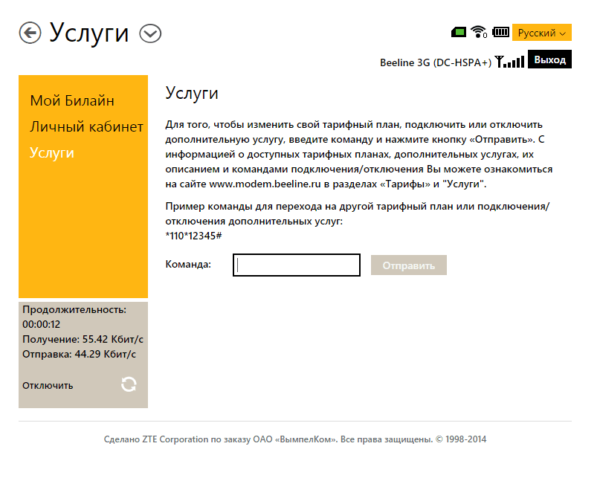
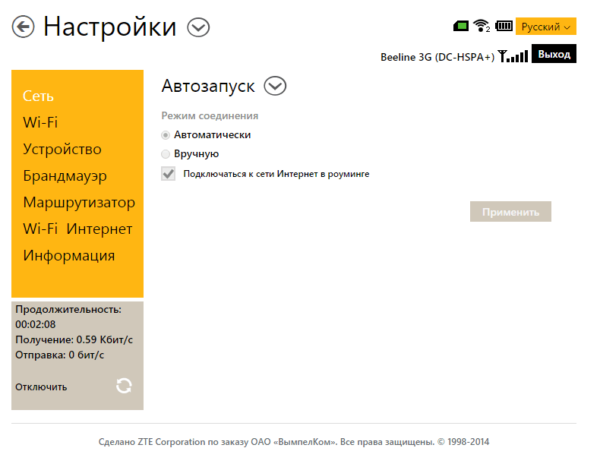
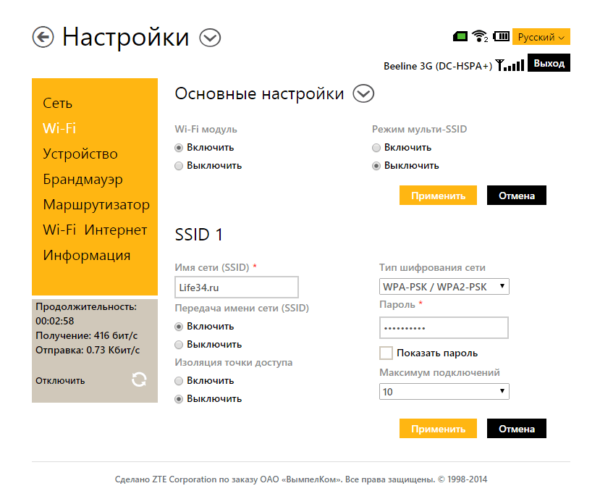
 Как настроить Интернет Билайн? Несколько важных подсказок
Как настроить Интернет Билайн? Несколько важных подсказок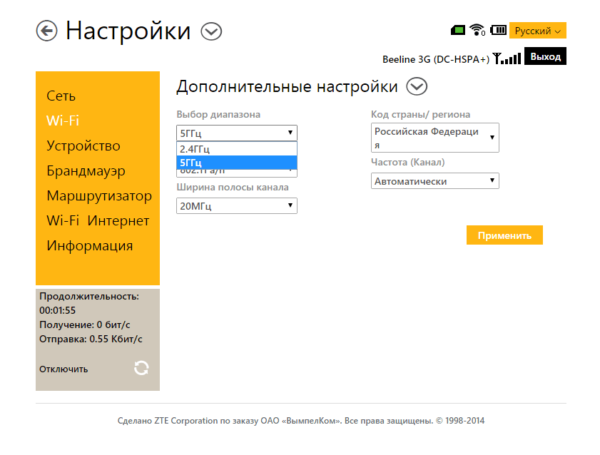


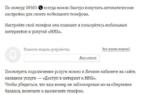 Настройка интернета Билайн: как настроить домашний и мобильный интернет Beeline
Настройка интернета Билайн: как настроить домашний и мобильный интернет Beeline

 Настройка роутера Билайн. Пошаговое руководство для подключения роутера wi-fi Beeline
Настройка роутера Билайн. Пошаговое руководство для подключения роутера wi-fi Beeline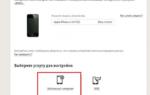 Настройки мобильного интернета Билайн — обеспечиваем доступ к глобальной сети 24 часа, 7 дней в неделю
Настройки мобильного интернета Билайн — обеспечиваем доступ к глобальной сети 24 часа, 7 дней в неделю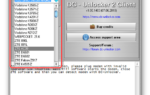 Тарифы для модема: выгодный интернет от Билайн
Тарифы для модема: выгодный интернет от Билайн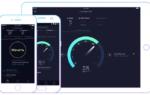 Почему на телефоне, планшете или USB-модеме интернет от Билайна работает плохо?
Почему на телефоне, планшете или USB-модеме интернет от Билайна работает плохо?